前言
最近发现很多小伙伴都想玩一玩软路由系统OpenWRT,今天开始咱们就更新关于软路由的各种类型帖子~
软路由是什么?
软路由是指利用台式机或服务器配合软件形成路由解决方案,主要靠软件的设置,达成路由器的功能;而硬路由则是以特有的硬设备,包括处理器、电源供应、嵌入式软件,提供设定的路由器功能。
百度百科
简单来说,就是利用咱们手头现有的电子设备配合软件来实现路由器功能。
电脑能做成路由器?
基本上所有你使用过的电脑都可以做成软路由,而软路由系统的底层是在Linux系统上开发的。你的电脑能安装Linux系统,就一定能装软路由系统。
今天咱们先讲讲如何把OpenWRT写入到U盘。
首先肯定是需要获取资源的,适合于x86的OpenWRT
资源区
OpenWRT镜像![]() https://pan.xunlei.com/s/VNvl36pMc9ZAj77TN1e6R7UyA1?pwd=dgzw
https://pan.xunlei.com/s/VNvl36pMc9ZAj77TN1e6R7UyA1?pwd=dgzw
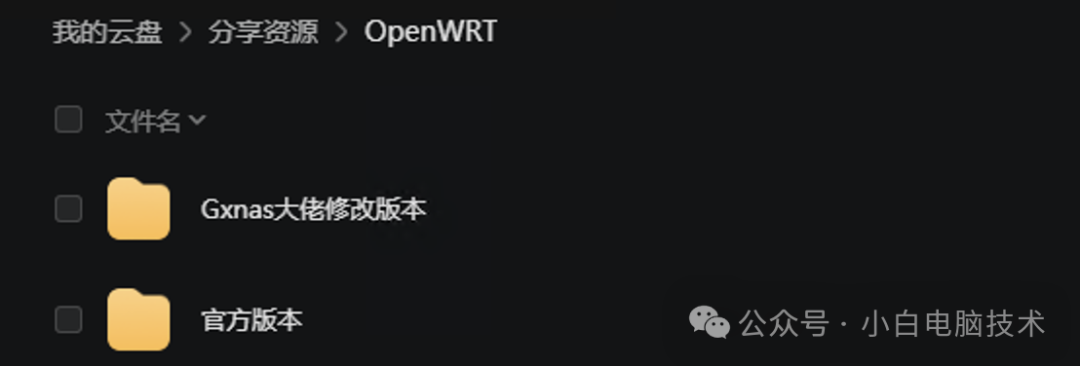
正文开始
下载下来的文件有很多个,找一个合适你自己的版本。如果是刚开始入门软路由的小伙伴,建议下载【全功能版本】然后一步步测试去调整哦。
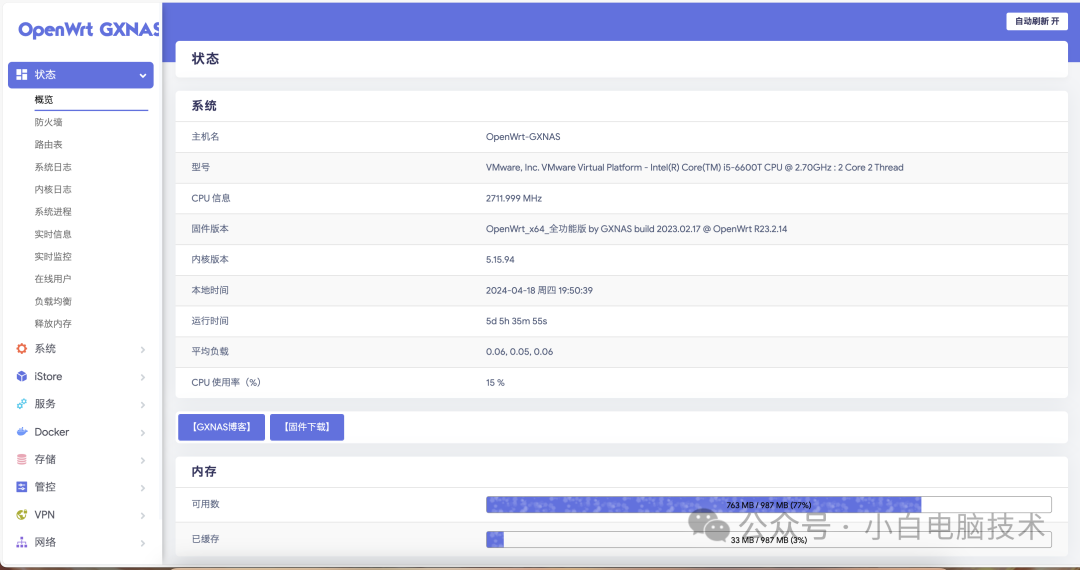
全功能版本的集成功能上还是很多的,比如:广告屏蔽大师、***服务器等。
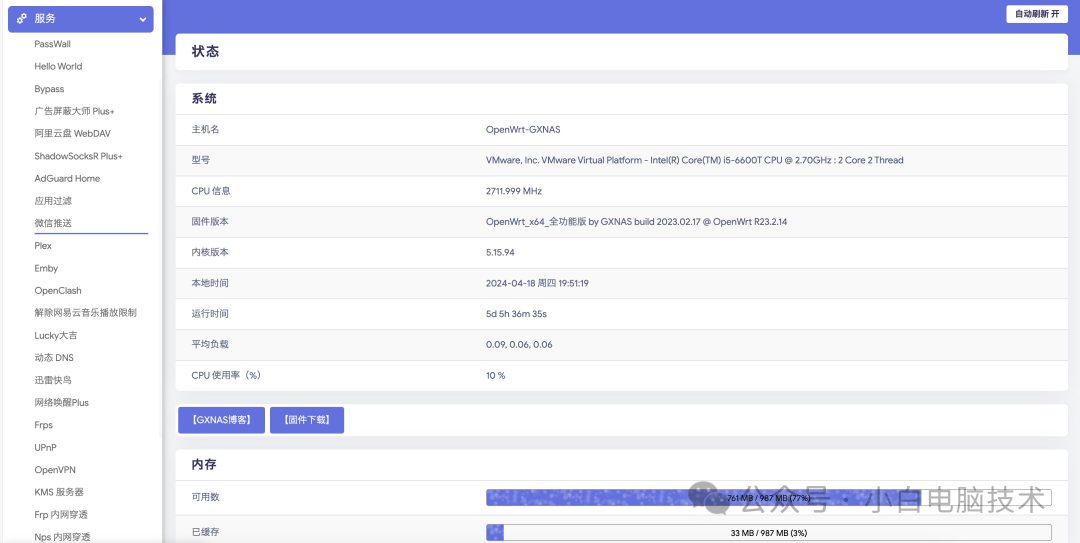
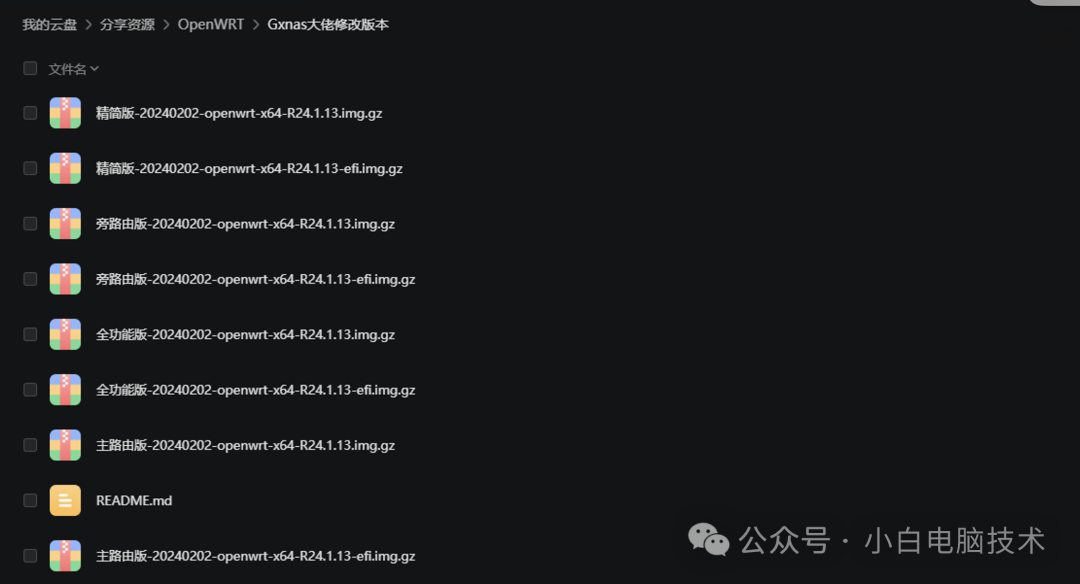
这里示例以【全功能版efi】

记得下载Rufus.exe哦~
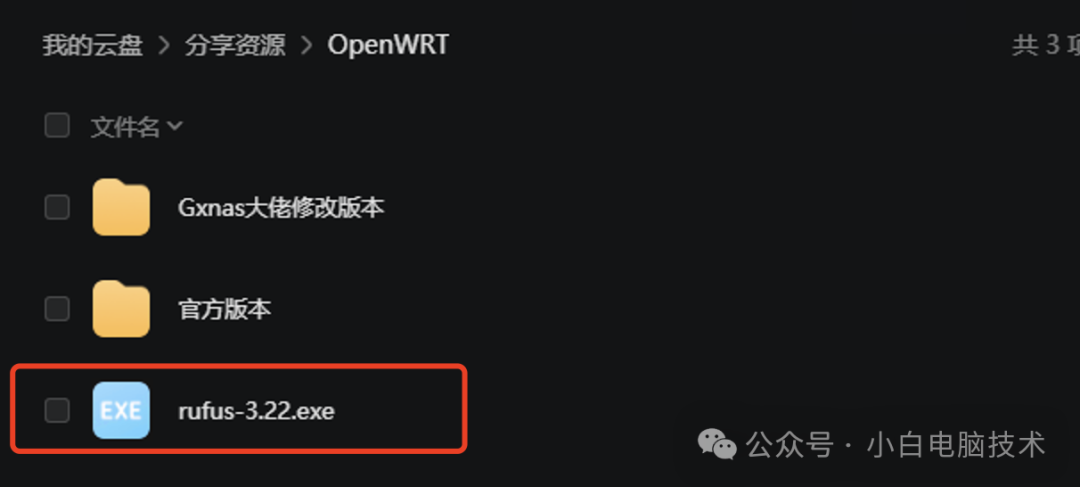
下载下来之后,需要先解压一下。
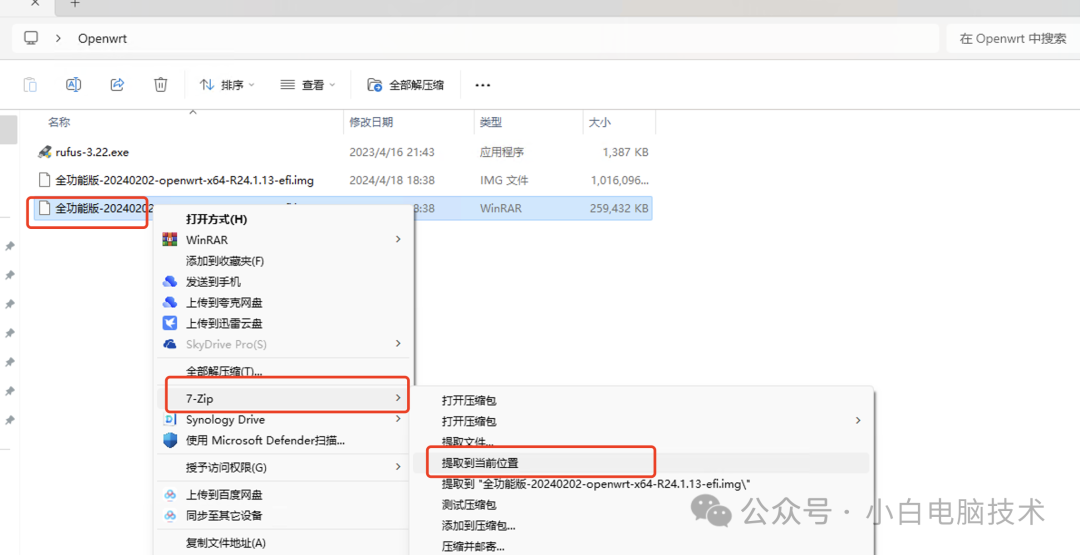
然后解压出来的文件是一个.img结尾的文件,主要路径上和文件名上不要有中文。
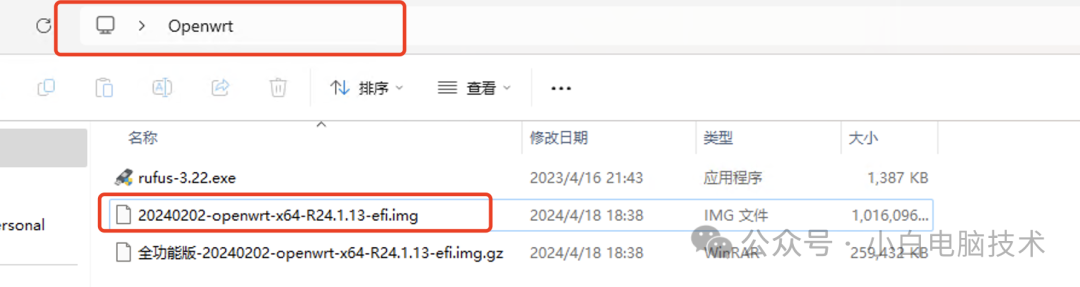
双击打开rufus.exe
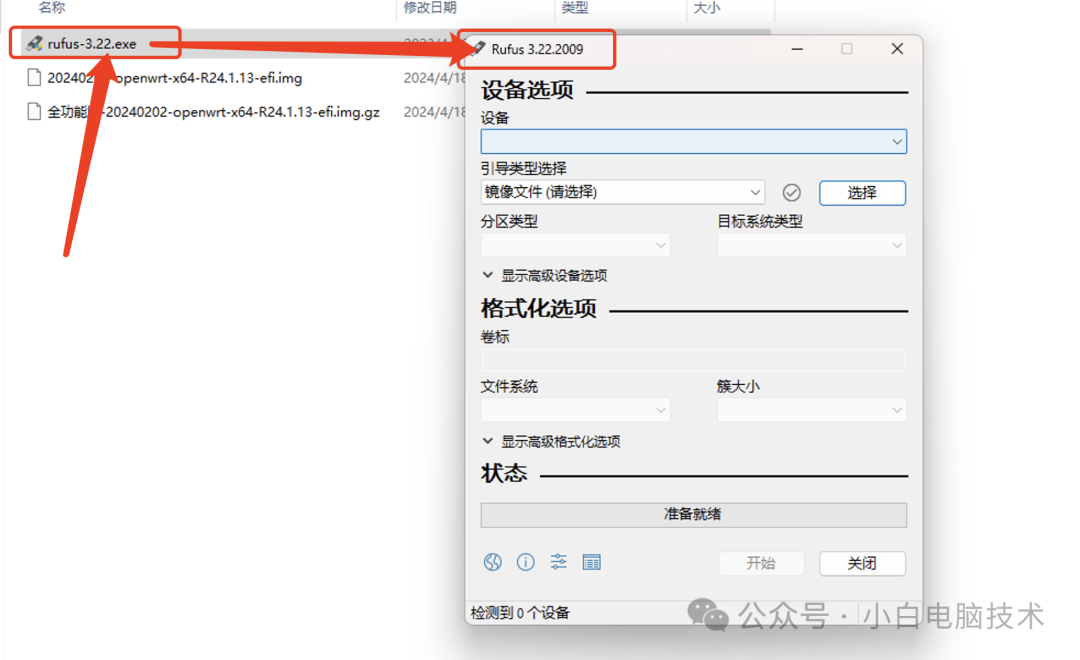
这时候插入准备好的U盘,U盘只需要可用空间要大于1GB,最好就是用2GB或者以上,至于接口,随便吧,反正也不是很大的系统包。插上U盘之后,确认一下U盘是否正确。
注意:制作过程中会格式化U盘的每个分区,U盘里的数据需要提前备份一下哦!
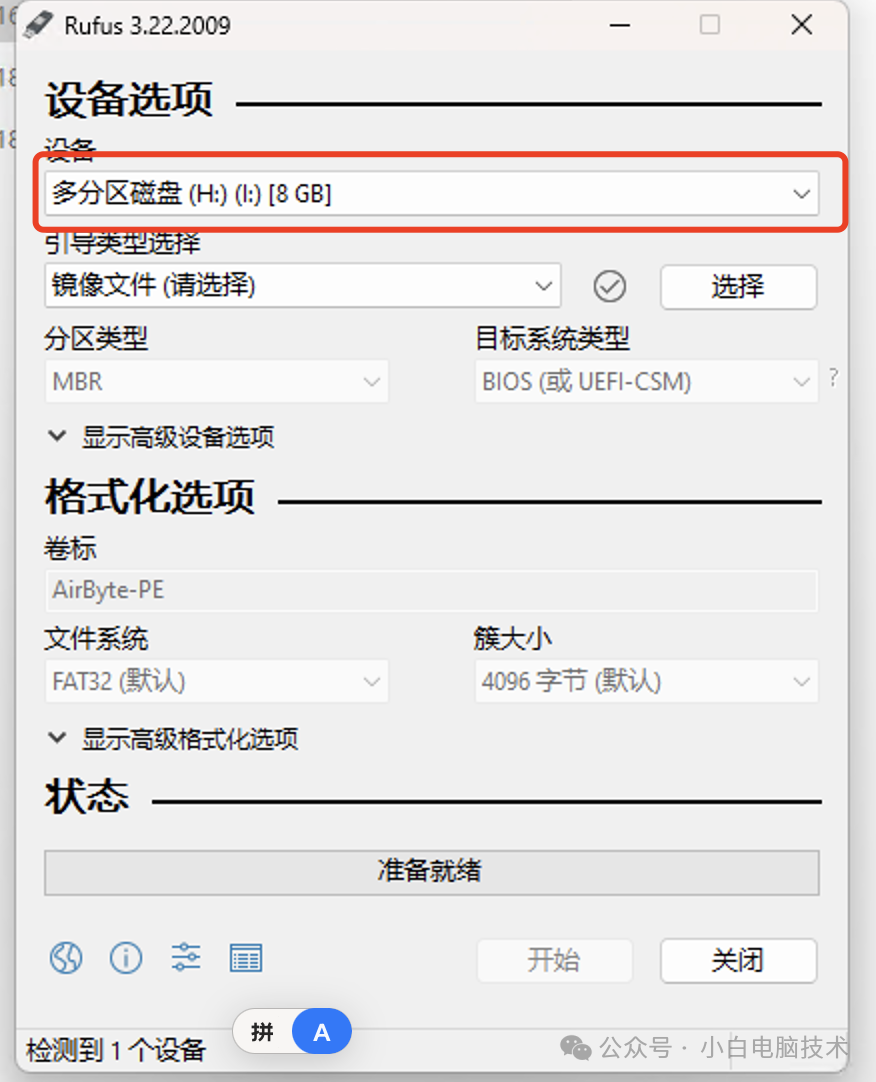
接着点击【选择】,找到准备好的镜像文件
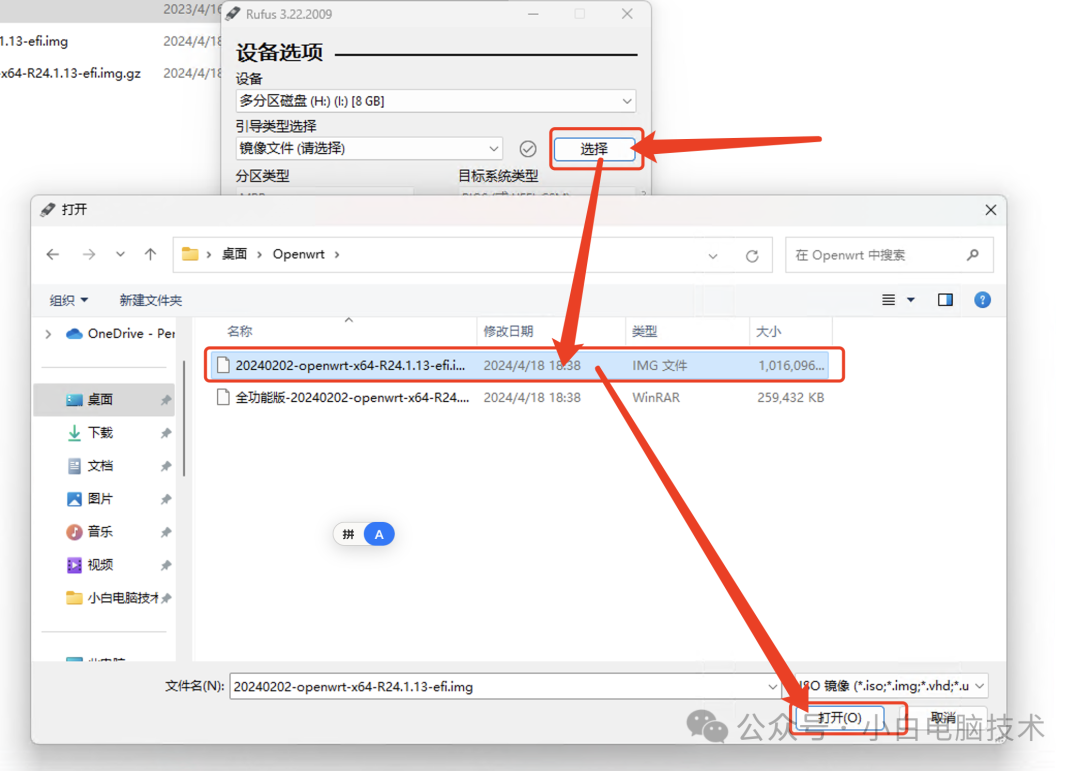
然后点击【开始】
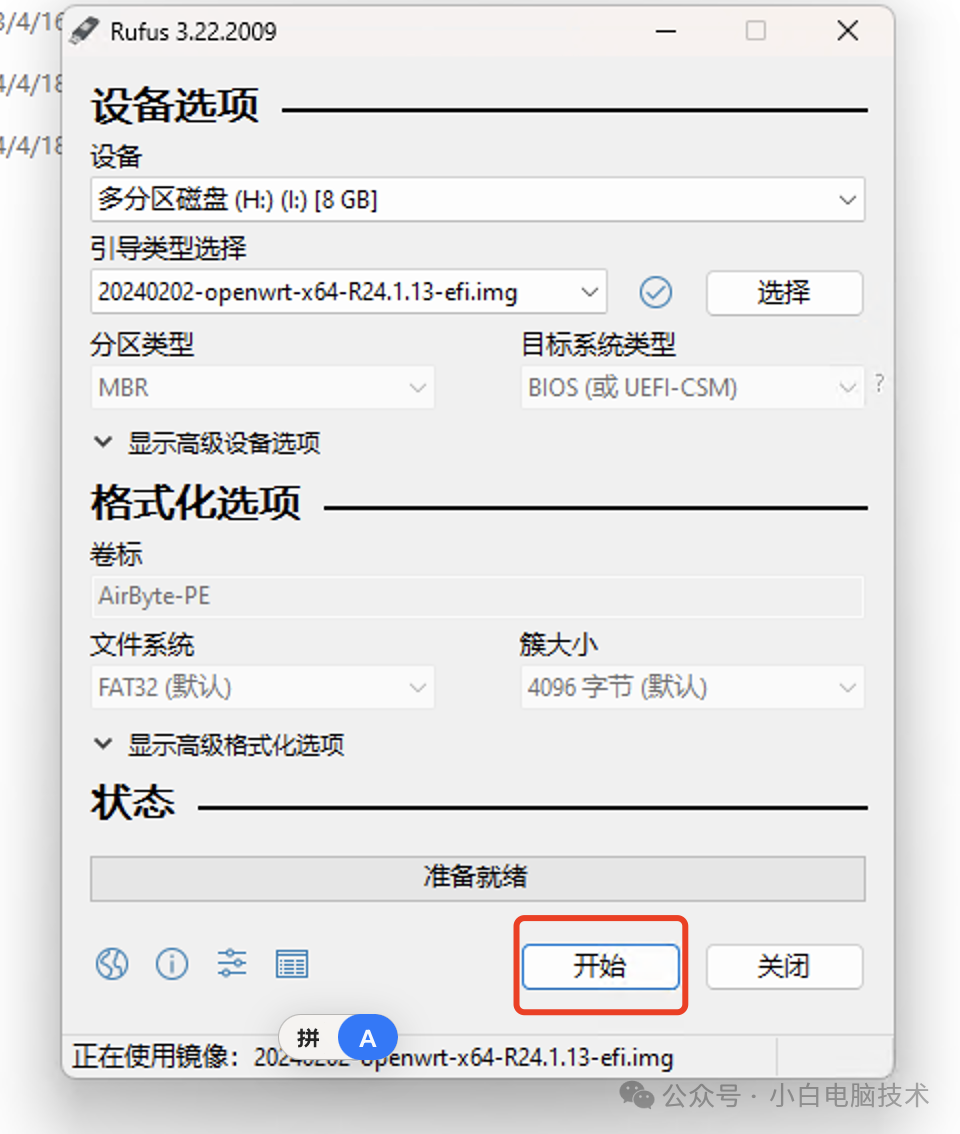
等待完成即可
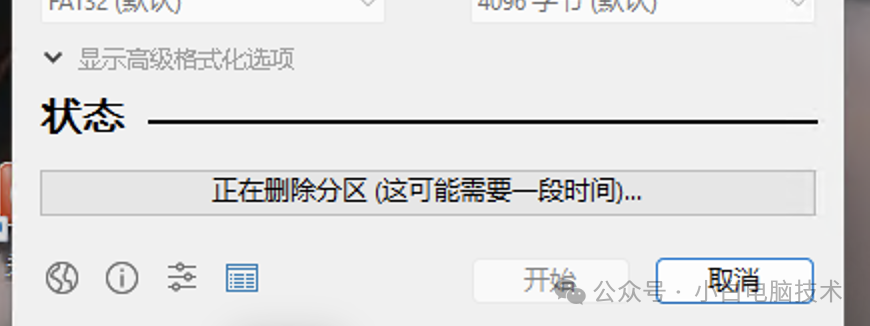
写入完成之后,就可以接入到电脑上使用OpenWRT了。
--End--
电脑一个网卡也可以当路由器,多个网卡也可以当路由器,就看你怎么去设置了,接下来的教程会给小伙伴们讲解各种软路由的使用方法。
小白自己的网络就是使用的软路由系统,在使用上有时候觉得老舒服了,但有时候真的很抓狂。毕竟小白的OpenWRT是建立在虚拟机上的,并不是直接安装在实体机上的。
好了,今天就先到这里吧
鸣谢@Gxnas大佬~
最后的最后,虽然咱们已经很熟悉了,但还是别忘了点赞和在看哦!























 1993
1993

 被折叠的 条评论
为什么被折叠?
被折叠的 条评论
为什么被折叠?










